Datavalidering låter dig göra saker som involverar komplicerade anpassade inställningar som att uppmana användare att välja ett alternativ från en lista eller begränsa celler till vissa datatyper. Det är fördelaktigt när du behöver hålla dina Microsoft Excel-data konsekventa och standardiserade.
Idag ska jag visa dig hur du skapar en rullgardinslista i en cell med hjälp av datavalidering. Även om jag tar skärmdumparna med Excel 2016, är stegen desamma om du använder äldre versioner. Stegen är också desamma i moderna versioner av Excel i Microsoft 365 (tidigare O365) .
Skapa en datatabell och en lista med alternativ
Skapa först en grundläggande datatabell. Du kan antingen skriva in din data manuellt eller kopiera och klistra in den från en annan källa.
Därefter kommer vi att ange en lista med alternativ för rullgardinsmenyn. Du kan göra det när du definierar datavalideringen eller definierar en lista på en annan plats på samma kalkylblad eller ett annat kalkylblad.
För det här exemplet kommer vi att lista alternativen för rullgardinsmenyn på ett annat kalkylblad, så klicka på en av kalkylbladsflikarna längst ned i Excel-fönstret.
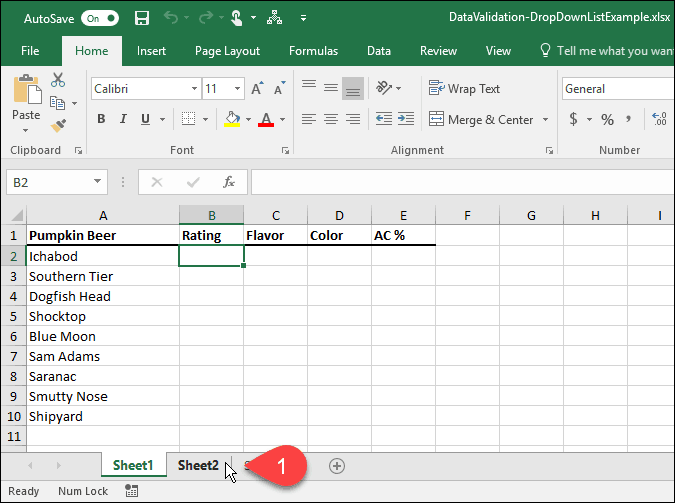
Ange varje alternativ i en kolumn (eller rad), ett alternativ till en cell. Gå sedan tillbaka till arbetsbladet med dina data.
Aktivera datavalidering för valda celler
För det här exemplet vill vi lägga till rullgardinslistor i kolumnen Betyg eller kolumn B . Välj de celler du vill lägga till rullgardinslistorna till. I vårt fall valde vi B2 till B10 .
Klicka sedan på fliken Data .
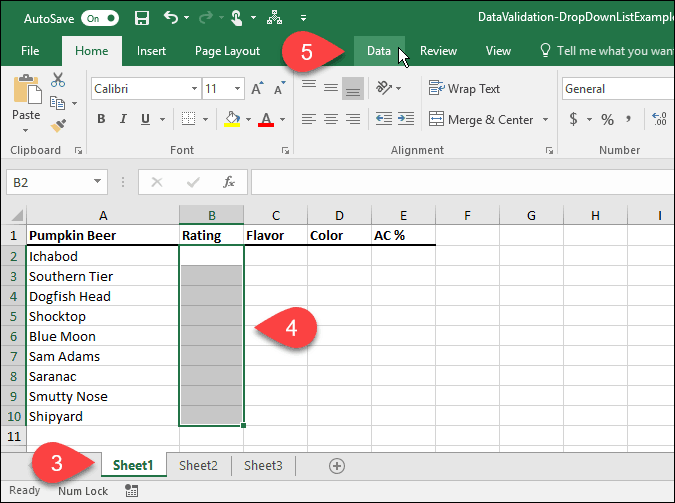
I avsnittet Dataverktyg klickar du på knappen Datavalidering .
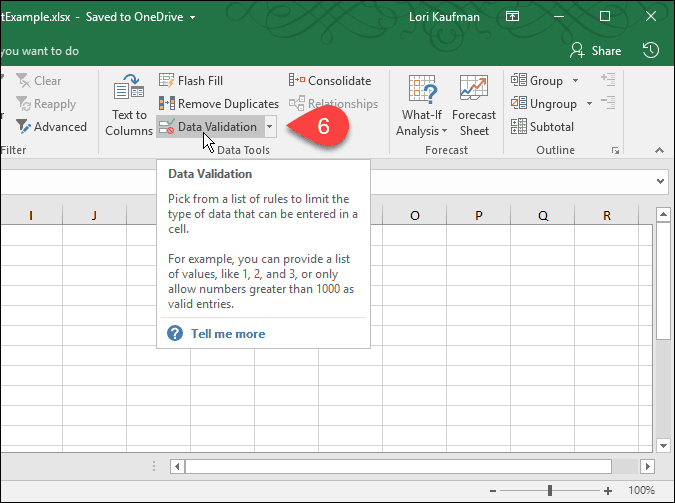
Lägg till en rullgardinslista till de markerade cellerna
Dialogrutan Datavalidering visas. På fliken Inställningar kan du låta Excel begränsa poster i de markerade cellerna till datum, siffror, decimaler, tider eller en viss längd.
För vårt exempel, välj Lista från rullgardinsmenyn Tillåt för att skapa en rullgardinslista i var och en av de markerade cellerna.
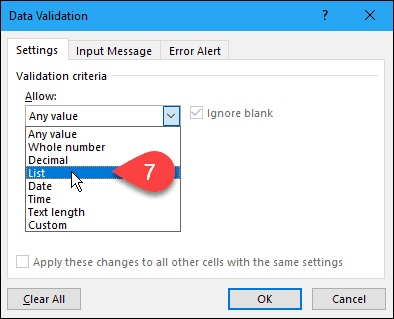
Välj källan för alternativen i listrutan
Nu måste vi ange källan för alternativen i varje rullgardinslista. Det finns två sätt du kan göra detta. Den första metoden innebär att man manuellt skriver in alternativen i rutan Källa , separerade med kommatecken. Detta kan vara tidskrävande om du har en lång lista med artiklar.
Tidigare i den här artikeln skapade vi en lista med objekt på ett separat kalkylblad. Vi kommer nu att använda den listan för att fylla i rullgardinsmenyn i var och en av de valda cellerna. Denna andra metod är lätt att hantera. Du kan också dölja kalkylbladet som innehåller alternativen (högerklicka på kalkylbladsfliken och välj Dölj ) när du distribuerar arbetsboken till dina användare.
För att lägga till listan från det separata kalkylbladet till din rullgardinslista, klicka på uppåtpilen till höger om rutan Källa .
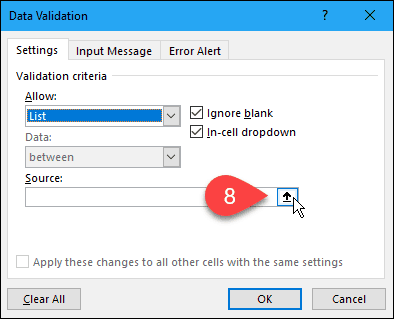
Dialogrutan Datavalidering krymper till bara källan , och du kan komma åt din arbetsbok under dialogrutan. Klicka på fliken för kalkylbladet som innehåller alternativen i listrutan.
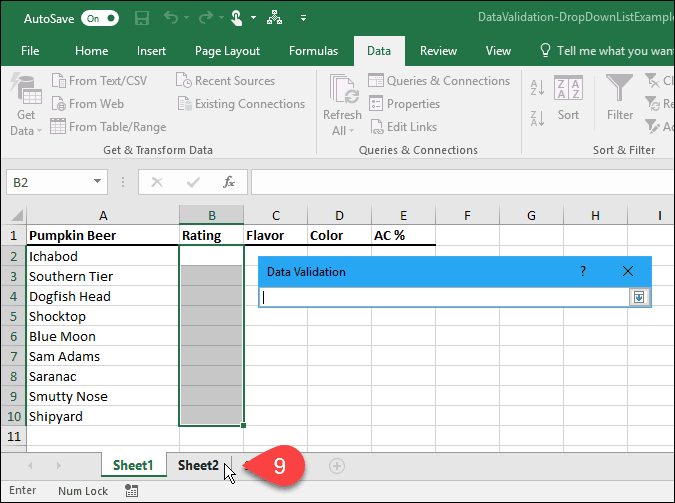
Välj sedan cellerna som innehåller alternativen. Kalkylbladets namn och cellintervallet med alternativen läggs till i rutan Källa i dialogrutan Datavalidering .
Klicka på nedåtpilen till höger om källan för att acceptera inmatningen och expandera dialogrutan.
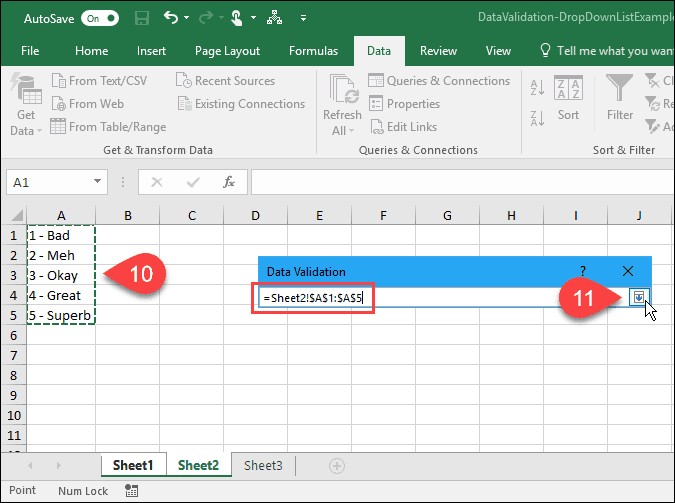
Lägg till ett inmatningsmeddelande
Du kan lägga till ett valfritt meddelande i rullgardinsmenyn. Kanske vill du visa ett hjälpmeddelande eller tips. Det är en bra idé att hålla meddelandet kort.
För att lägga till ett meddelande som visas när en cell som innehåller rullgardinsmenyn är vald, klicka på fliken Inmatning av meddelande . Ange sedan en titel och inmatningsmeddelandet i rutorna.
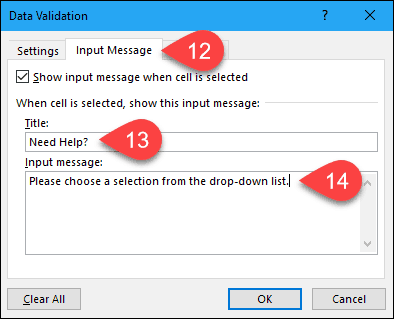
Lägg till ett felmeddelande
Ett annat alternativ på rullgardinsmenyn är ett felmeddelande som skulle visas när en användare försökte ange data som inte matchar valideringsinställningarna. I vårt exempel visas felmeddelandet när någon skriver ett alternativ i cellen som inte matchar något av de förinställda alternativen.
För att lägga till ett felmeddelande, klicka på fliken Error Alert . Standardalternativet för stilen för felmeddelandet är Stopp . Du kan också välja Varning eller Information . I det här exemplet accepterar du standardalternativet Stoppa i rullgardinsmenyn Stil .
Ange titel och felmeddelande för felmeddelandet . Det är bäst att hålla felmeddelandet kort och informativt. Klicka på OK .
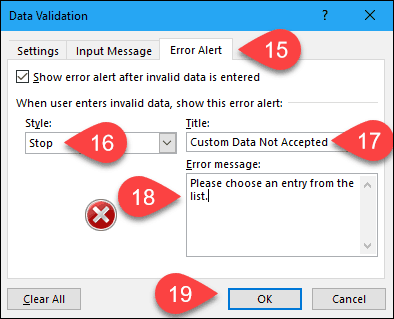
Använd din nya rullgardinslista
Nu, när du klickar på en cell som du har lagt till en datavalideringslista, visas en rullgardinslista och du kan välja ett alternativ.
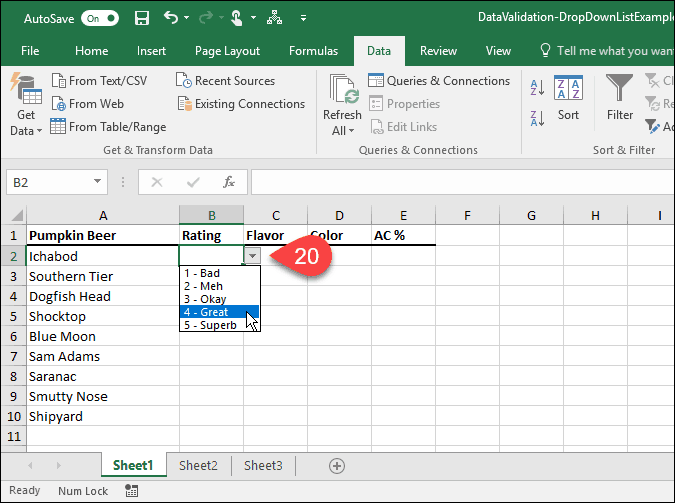
Om du har lagt till ett inmatningsmeddelande i rullgardinsmenyn visas det när du väljer en cell som innehåller rullgardinslistan.
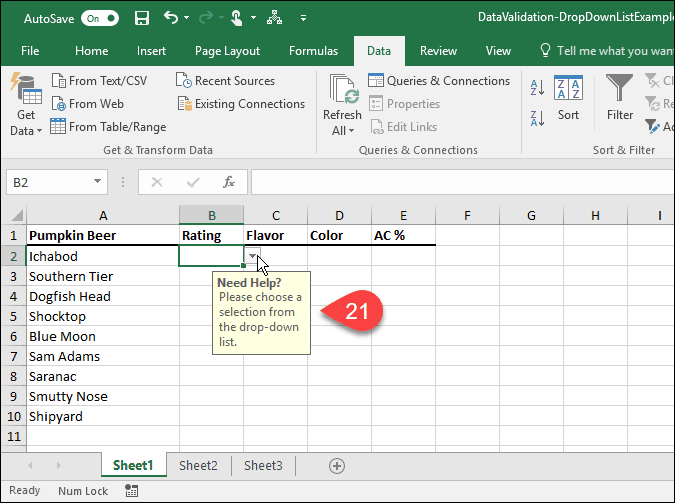
Om du försöker ange ett alternativ som inte matchar något av de förinställda alternativen, visas den felvarning som du ställt in i en dialogruta.
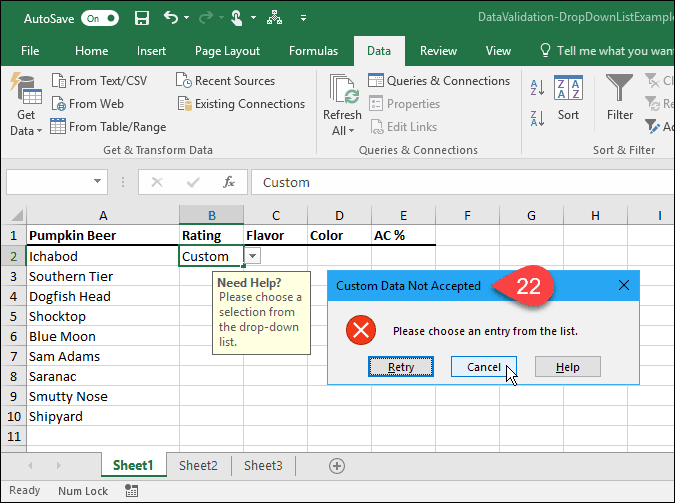
Hur har du använt dig av rullgardinslistor i Excel? Låt oss veta i kommentarerna. Kolla även in våra andra Microsoft Office-tips och vår handledning för att skapa rullgardinsmenyer i Google Kalkylark .

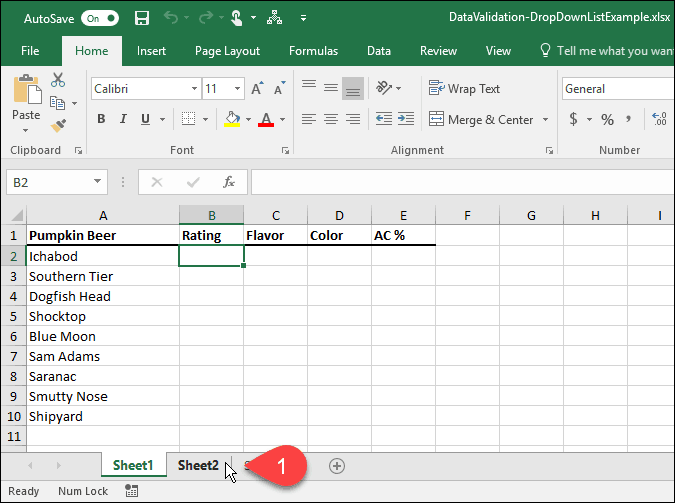
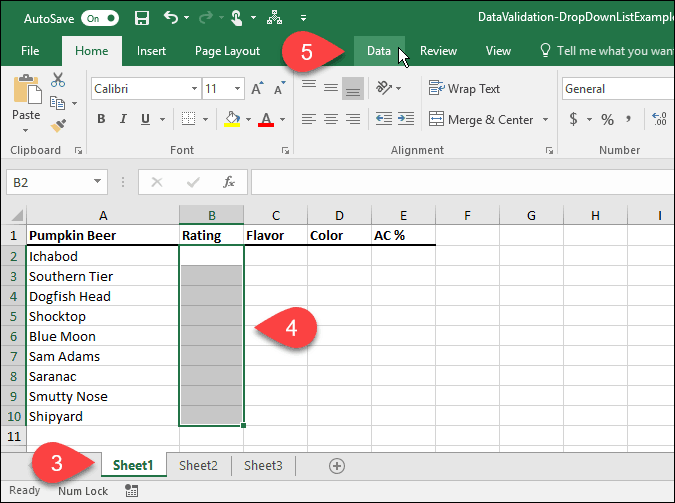
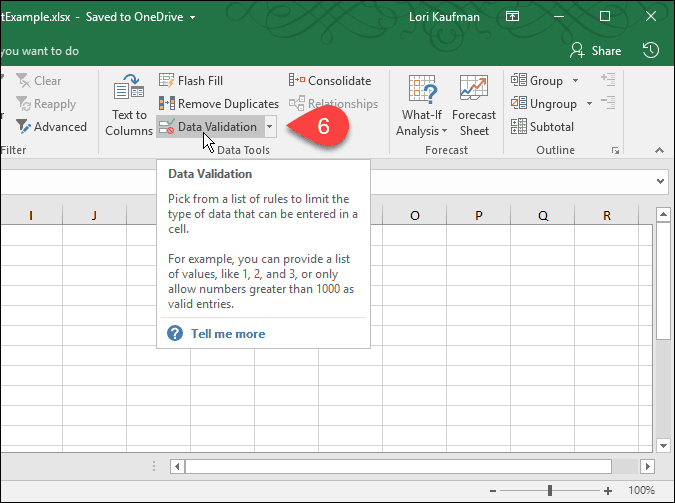
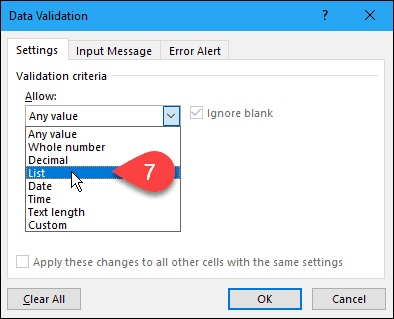
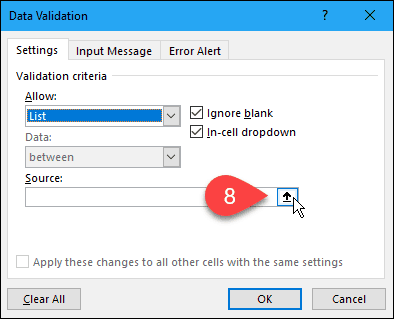
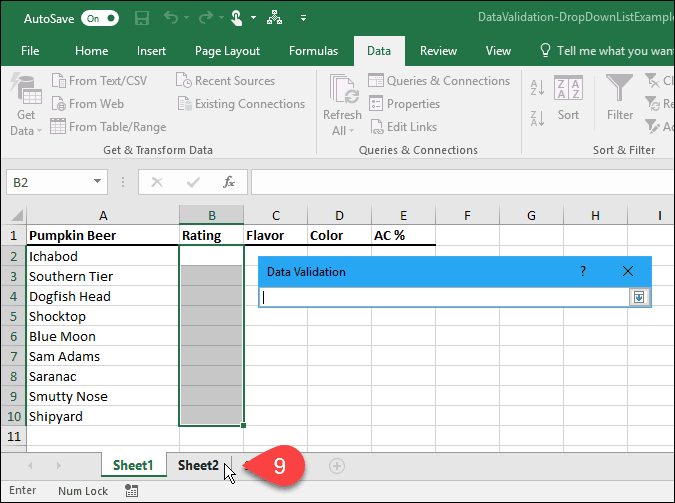
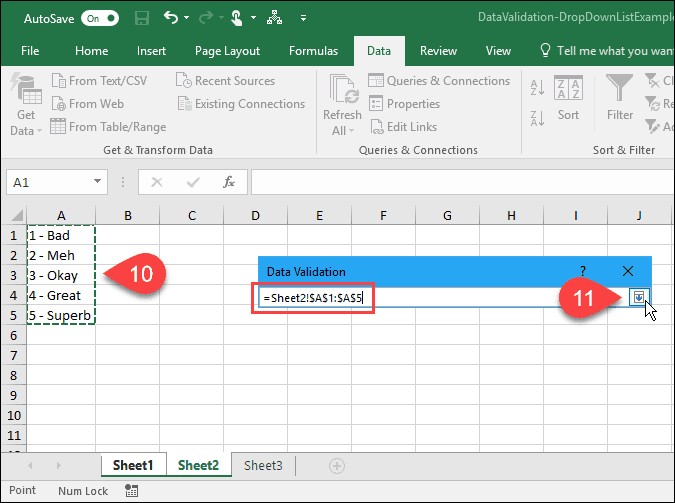
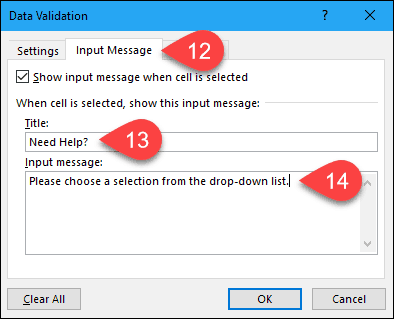
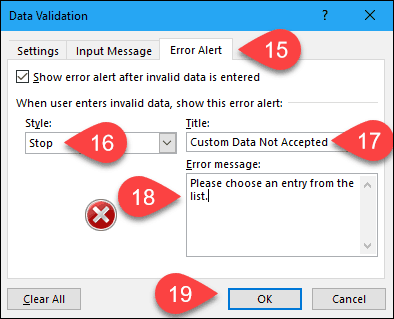
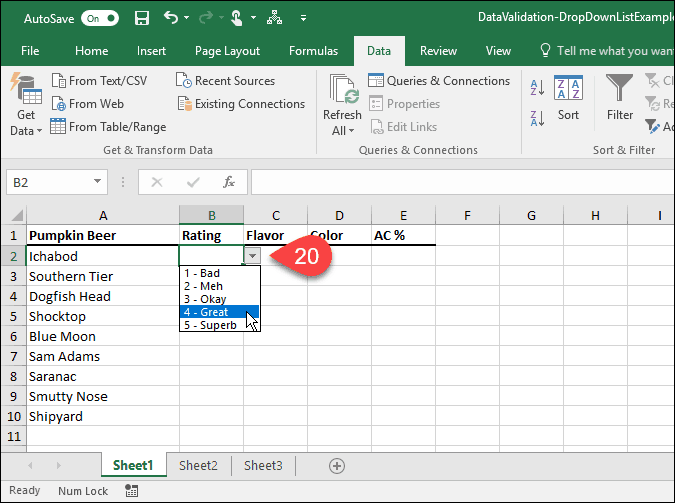
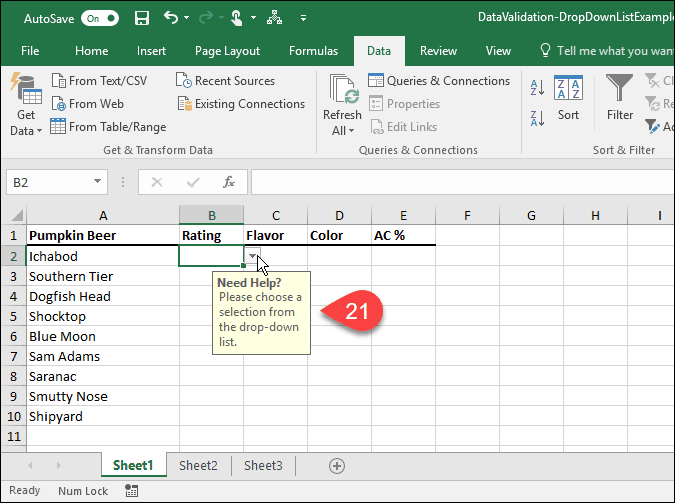
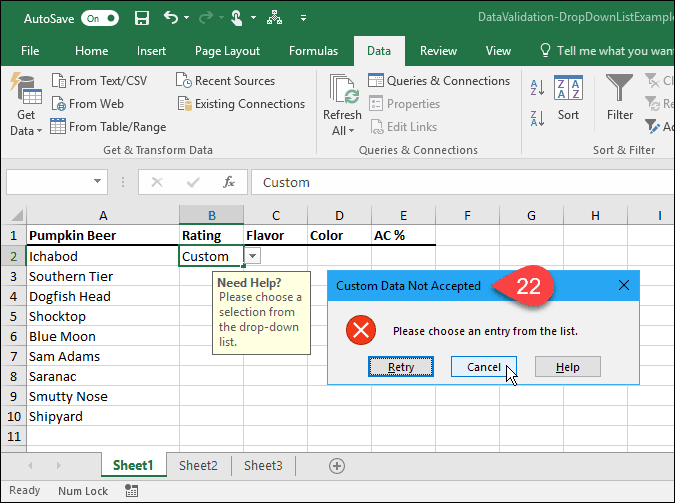



![[100% löst] Hur åtgärdar jag meddelandet Fel vid utskrift i Windows 10? [100% löst] Hur åtgärdar jag meddelandet Fel vid utskrift i Windows 10?](https://img2.luckytemplates.com/resources1/images2/image-9322-0408150406327.png)




![FIXAT: Skrivare i feltillstånd [HP, Canon, Epson, Zebra & Brother] FIXAT: Skrivare i feltillstånd [HP, Canon, Epson, Zebra & Brother]](https://img2.luckytemplates.com/resources1/images2/image-1874-0408150757336.png)